Ada beberapa metode populer untuk menghasilkan sertifikat SSL dan TLS di Linux. Salah satu metode paling populer untuk menerbitkan sertifikat SSL adalah Let's encrypt yang merupakan otoritas sertifikat yang menawarkan sertifikat SSL gratis. Ada cara yang lebih mudah untuk menerbitkan sertifikat yang tidak memerlukan ketergantungan dan persyaratan apa pun. Skrip acme.sh yang ditulis dalam Shell memudahkan pembuatan dan pemasangan sertifikat SSL di sistem Linux. Pada artikel ini, kita akan mempelajari cara menginstal skrip acme.sh di sistem Linux dan cara menggunakannya untuk menghasilkan dan menginstal sertifikat SSL.
Instalasi acme.sh
Instalasi acme.sh adalah proses yang sederhana dan mudah. Ikuti langkah-langkah di bawah ini untuk menginstal aplikasi.
Metode1 :Menggunakan perintah curl
$ curl https://get.acme.sh | sh
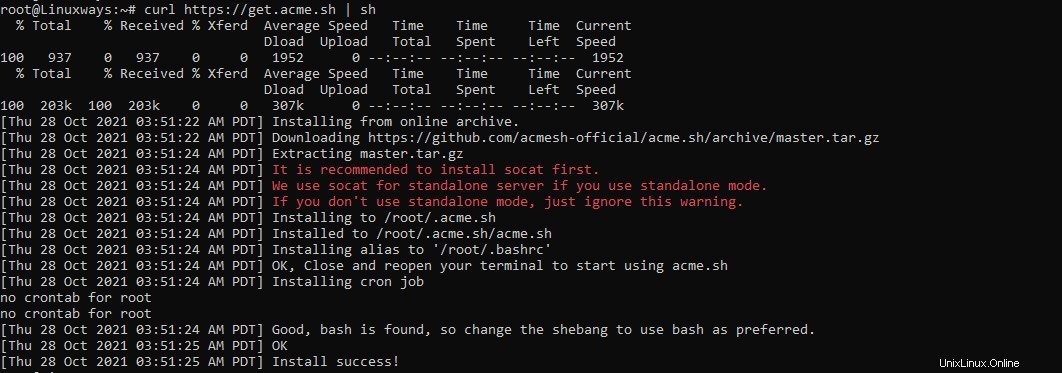
Metode2:Menggunakan repositori git
$ git clone https://github.com/acmesh-official/acme.sh.git $ cd ./acme.sh $ ./acme.sh --install
Setelah penginstalan selesai, jalankan perintah berikut untuk memverifikasi.
$ acme.sh --version
Keluaran:

Buat Sertifikat SSL
Membuat sertifikat SSL menggunakan acme.sh adalah proses yang sangat sederhana. Ikuti langkah-langkah di bawah ini untuk membuat sertifikat.
Buat sertifikat untuk satu domain menggunakan mode webroot.
$ acme.sh --issue -d vitux.com -w /home/wwwroot/vitux.com
Buat sertifikat untuk beberapa domain dalam sertifikat yang sama
$ acme.sh --issue -d vitux.com -d www.vitux.com -d example.vitux.com -w /home/wwwroot/vitux.com
Dimana,
/home/wwwroot/vitux.com adalah folder webroot tempat file situs web di-host. Ingatlah untuk memberikan akses tulis ke folder webroot.
vitux.com adalah nama domain yang saya gunakan untuk membuat sertifikat SSL. Anda dapat memilih nama domain yang sesuai.
Semua nama domain harus diarahkan ke direktori webroot yang sama.
Sertifikat SSL yang dihasilkan akan ditempatkan di direktori ~/.acme.sh/
Di mana nama domain adalah direktori yang dibuat dengan domain Anda yang disediakan saat membuat sertifikat.
Terbitkan sertifikat menggunakan server mandiri
Gunakan perintah berikut untuk membuat sertifikat SSL menggunakan server mandiri.
Untuk domain tunggal
$ acme.sh --issue --standalone -d vitux.com
Untuk beberapa domain
$ acme.sh --issue --standalone -d vitux.com -d www.vitux.com -d example.vitux.com
Sudo atau izin pengguna root diperlukan untuk mendengarkan pada port TCP 80. Port 80 harus bebas untuk mendengarkan di server.
Buat sertifikat SSL menggunakan server SSL mandiri
Gunakan perintah berikut untuk membuat sertifikat SSL menggunakan server SSL mandiri. Dalam contoh ini, saya telah menggunakan domain linuxways.com untuk demonstrasi. Pertimbangkan nama domain Anda sendiri saat membuat sertifikat.
$ acme.sh --issue --alpn -d vitux.com -d www.vitux.com -d example.vitux.com
Sudo atau izin pengguna root diperlukan untuk mendengarkan pada port TCP 443. Juga, ingatlah untuk mengosongkan port 443 untuk didengarkan, jika tidak akan muncul perintah untuk membebaskannya.
Gunakan mode Apache untuk menghasilkan sertifikat
Mode webroot disarankan untuk menghasilkan sertifikat ssl untuk menjalankan server web. Jika apache digunakan sebagai server web maka mode Apache dapat digunakan untuk mengeluarkan sertifikat. Mode ini tidak menulis file apa pun ke direktori webroot.
Mode ini perlu berinteraksi dengan server web Apache, jadi Anda harus memiliki hak akses root/sudo.
$ acme.sh --issue --apache -d vitux.com www.vitux.com
Perintah di atas hanya akan menghasilkan file sertifikat. Anda perlu mengarahkan direktori file sertifikat ke file konfigurasi apache untuk menginstal sertifikat.
Gunakan mode nginx untuk mengeluarkan sertifikat
Khususnya, jika Anda menggunakan nginx sebagai server web, maka mode nginx dapat digunakan sebagai pengganti mode webroot. Yang perlu Anda miliki adalah hak istimewa root/sudo karena ini berinteraksi dengan server web nginx. Mode ini tidak akan menulis file apa pun di direktori webroot.
$ acme.sh --issue --nginx -d vitux.com www.vitux.com
Perintah di atas hanya akan menghasilkan sertifikat. Anda perlu mengarahkan direktori file sertifikat ke file konfigurasi nginx untuk menginstal.
Terbitkan sertifikat untuk domain wildcard
Membuat sertifikat untuk domain wildcard itu mudah. Di tempat -d parament, gunakan domain wildcard sebagai:
$ acme.sh --issue -d vitux.com -d *.vitux.com --dns dns_cf
Parameter –dns menentukan hoster DNS yang Anda gunakan, dns_cf adalah singkatan dari cloudflare.
Perbarui Let's Encrypt SSL Certificate dengan acme.sh
Selama instalasi acme.sh, ia membuat cronjob untuk memperbarui sertifikat SSL setiap 60 hari. Jadi Anda tidak perlu memperbarui sertifikat secara manual. Namun, Anda dapat memperbarui sertifikat dengan force pilihan sebagai:
$ acme.sh --renew -d vitux.com --force
Untuk menemukan tugas cron, jalankan perintah berikut.
$ crontab -l

Log direktori file
File log acme.sh terletak di direktori ~/.acme.sh . Pembuatan file log tidak diaktifkan secara default. Buat perubahan berikut di file account.conf.
$ cd ~/.acme.sh $ vi account.conf
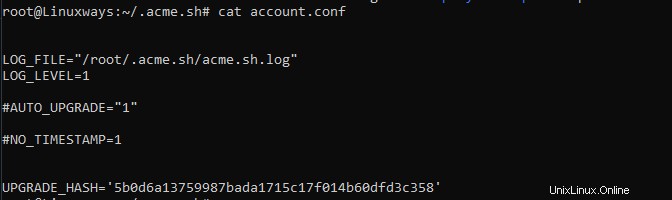
Sekarang gunakan perintah berikut untuk menemukan file log yang dihasilkan.
$ cd ~/.acme.sh $ tail -f acme.sh.log
Kesimpulan
Pada artikel ini, kami mempelajari cara menginstal skrip acme.sh untuk menghasilkan sertifikat SSL di sistem Linux. Saya menunjukkan cara membuat sertifikat SSL untuk beberapa domain sekaligus dan cara memperbarui sertifikat SSL.